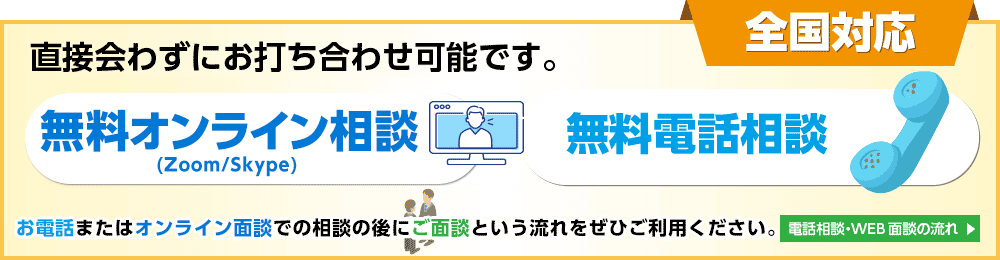Word Press(ワードプレス)の例で下記に説明いたします。
大きくは下記の2点に分かれます。
- ブログ的な編集を出来る部分は変更できます。
エディタを使用しテキストやご自分で用意した写真を変更するなどの修正は可能です。
※タイトルなどの装飾はCSS(スタイルシート)というホームページのデザインを決めるシステムで当社が納品時に反映させていますので、ページのタイトルを変えてもデザインは修正前のものと同じデザインになります。
- 基本デザインはご自分で変更できません。
※基本デザインはホームページ作成時に当社が企画書・デザインラフをお出しして決めていく部分で、プロのコンセプトとプロのデザインが反映される部分です。この部分に変更が必要な場合当社がスポットで承ります。
| Word Pressを使ったホームページの編集可能範囲 | |||
| 種類 | 該当する箇所の例 | 修正 | 新規作成 |
| 1.TOPページ | TOPページ | × | × |
| 2.テンプレート | ヘッダ、フッタ サイドエリア(メニューなど) ナビゲーションの体裁(文字の変更は可能です) 問い合わせバナー など | × | – |
| 3.ブログ記事のコンテンツ | ブログ FAQ 用語集 コラム 新着情報 など | ○ | ○ |
| 4.ウェブページのコンテンツ | 事務所概要 費用 業務内容 プライバシーポリシー など | ○ | ○ |
| 5.フォーム | 問い合わせフォーム など | × | × |
1.TOPページ
TOPページは編集できません。
※ブログ記事のタイトルやコンテンツをTOPページに表示している場合(新着情報など)は、記事の追加編集に伴い自動で表示が変更されます。
2.テンプレート
TOPページ以外のページで、固定で表示されている箇所は編集できません。
※ブログ記事のタイトルやコンテンツをTOPページに表示している場合(新着情報など)は、記事の追加編集に伴い自動で表示が変更されます。
※ナビゲーションの文字は、カテゴリやタイトルの変更が反映されます。

3.ブログ記事のコンテンツ/4.ウェブページのコンテンツ
ブログ記事の場合タイトルの変更は3箇所に反映されます。

ウェブページの場合タイトルの変更は2箇所に反映されます。

公開日の指定・カテゴリまたはフォルダの指定
ブログ記事で、事務所からのお知らせなど、公開日を表示している場合は変更可能です。
また、用語集やコラムなど、公開日順に表示されますので、公開日を変更することで表示順を変えることもできます。

カテゴリまたはフォルダの指定で変更する事も出来る。

| 本文 テキスト部分 | 管理画面のブログ記事やウェブページの編集画面で表示されるテキストは変更可能です。 |
|---|---|
| 画像部分 | 画像の加工には編集ソフトの知識やスキルが必要です。画像の編集方法はご案内しておりませんので画像内の修正が必要な場合は当社までご連絡ください。 ※画像の加工をご遠慮いただいているわけではありませんが、ご自身で加工された画像につきましてはその後、修正のご依頼をお受けできない場合もございます。加工前(当社より納品した時点の)画像からの修正で対応いたしますので予めご了承ください。 |
画像自体の修正ではない、以下のような編集は可能です。
- 現在表示している画像を削除する。
- ご自身でご用意された画像を新たに追加する。
■テキストと画像のみわけ方
- マウスでドラッグしてみた時に、1文字1文字選択できる箇所は「テキスト」になります。
- 文字だけの部分でも、特別なフォントを使った箇所やメールアドレスは画像の場合があります。


サンプル:実際に選択してみてください。
選択できる = テキスト
業界の最大規模の士業事務所ホームページの情報蓄積
選択できない = 画像

キーワード
meta タグの keyword です。ブログ記事マニュアルをご参照ください。
概要
meta タグの description です。ブログ記事マニュアルをご参照ください。
5.フォーム
お問い合わせフォーム等、メール送信フォームの編集はできません。